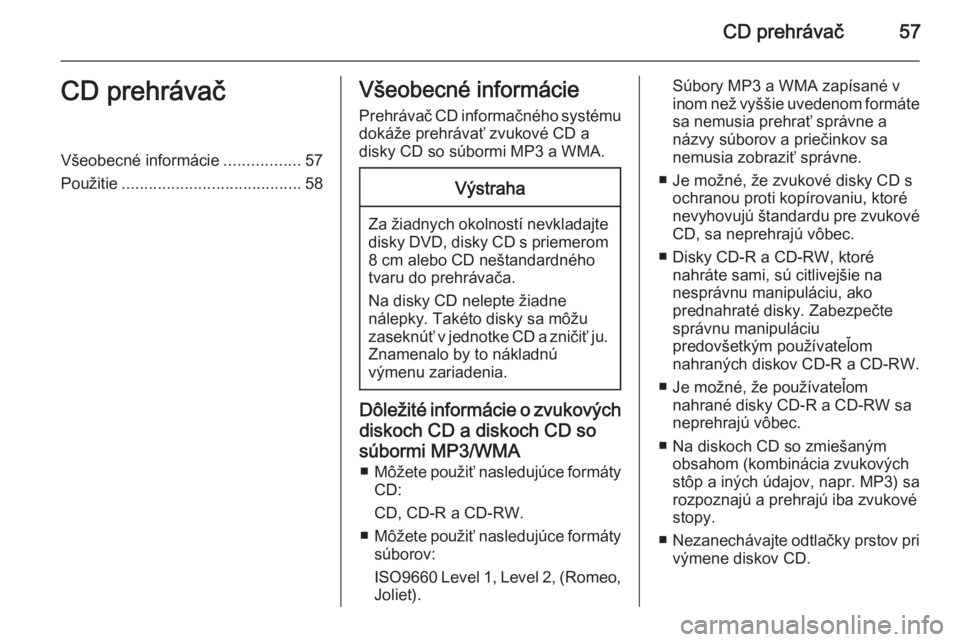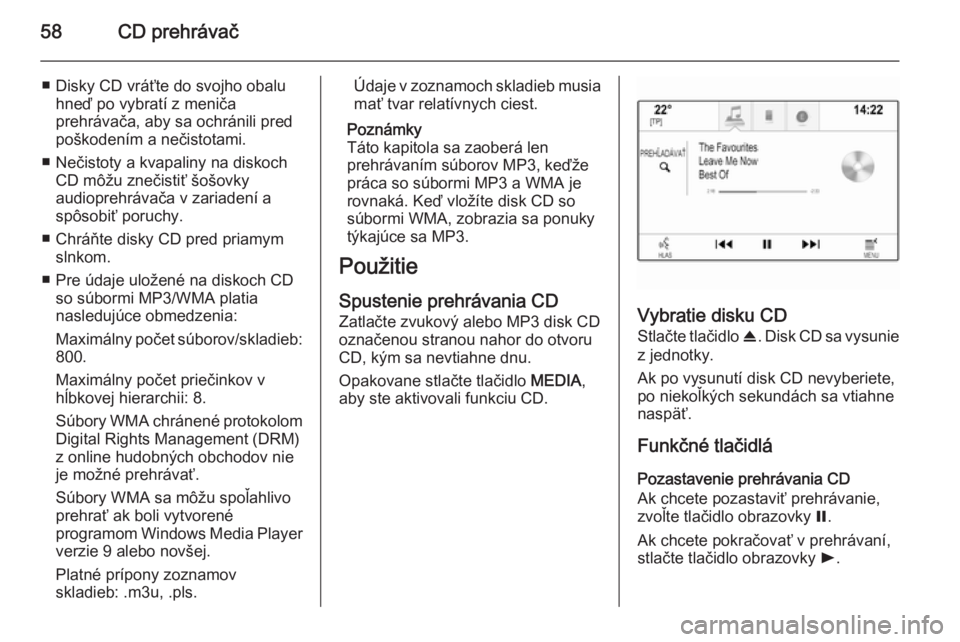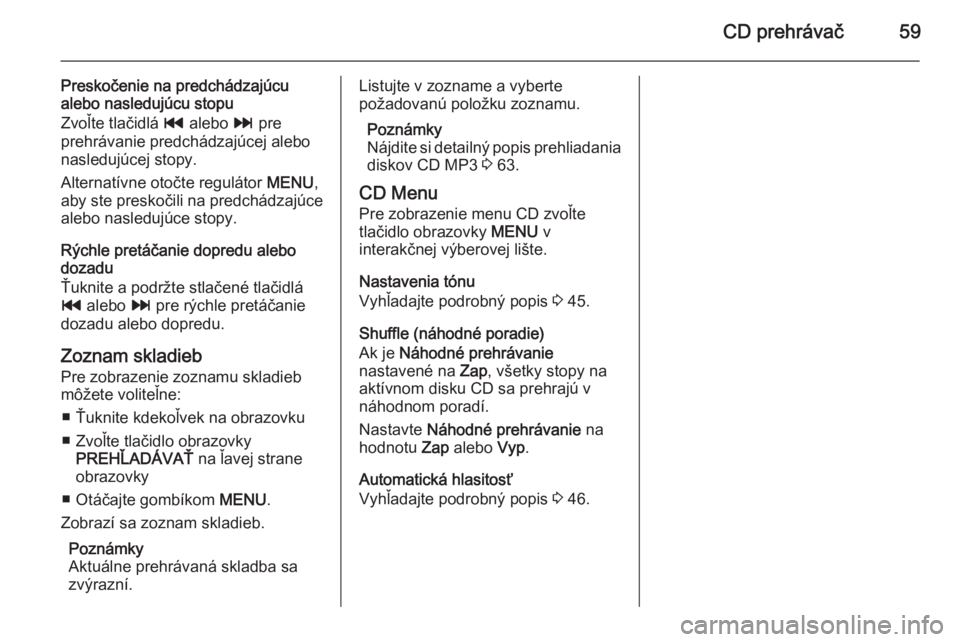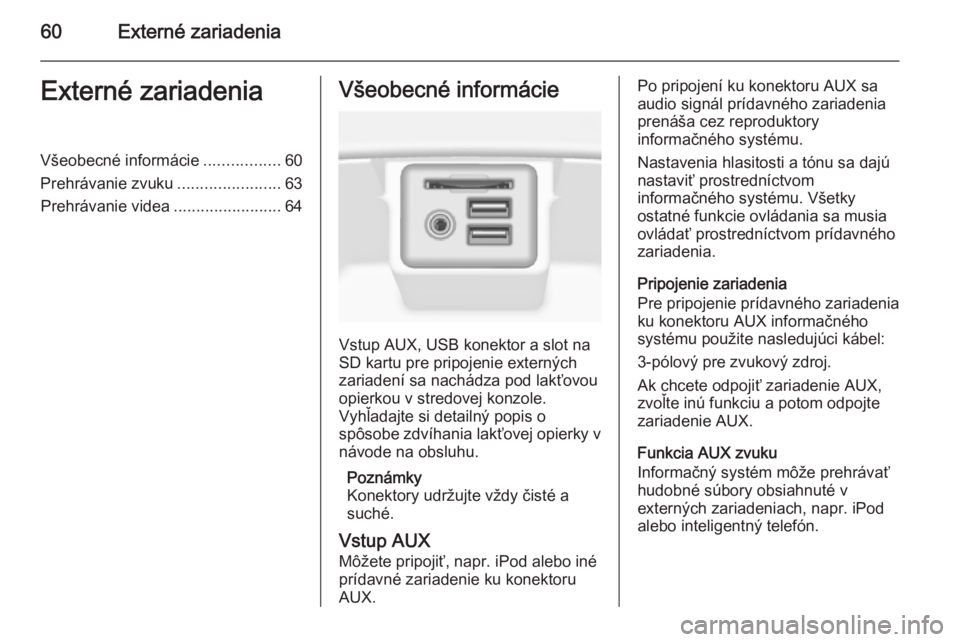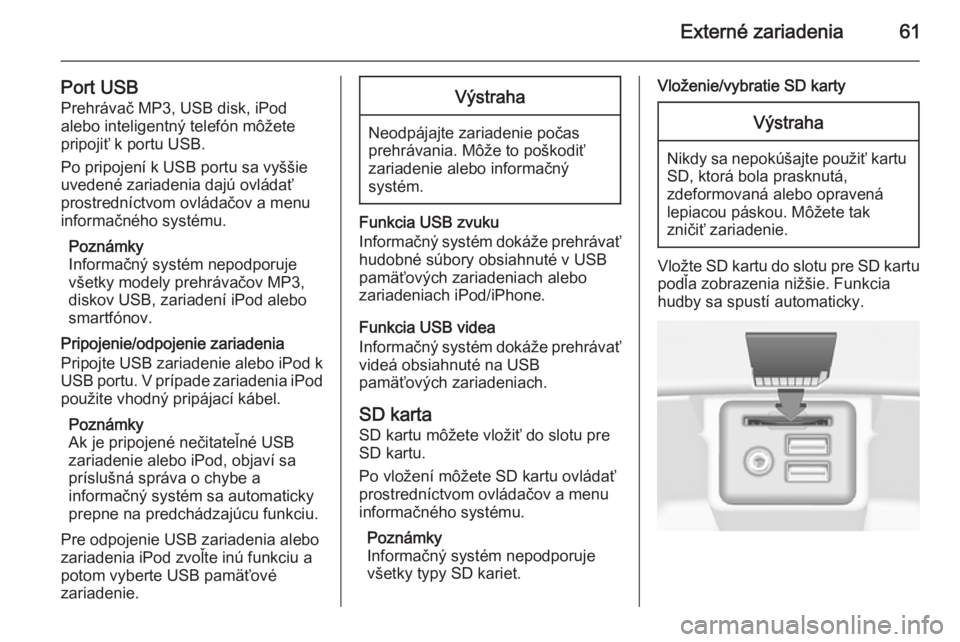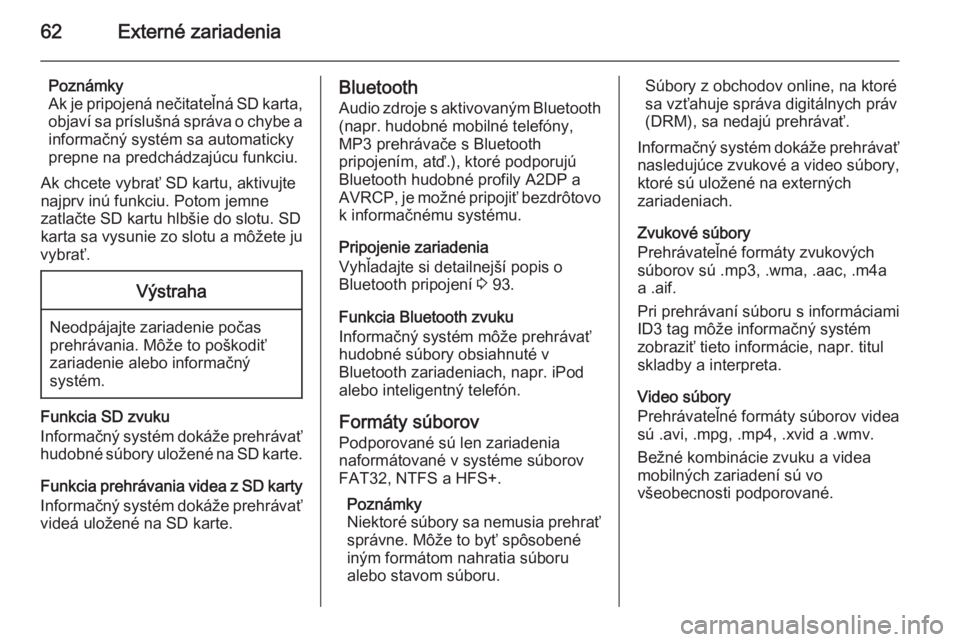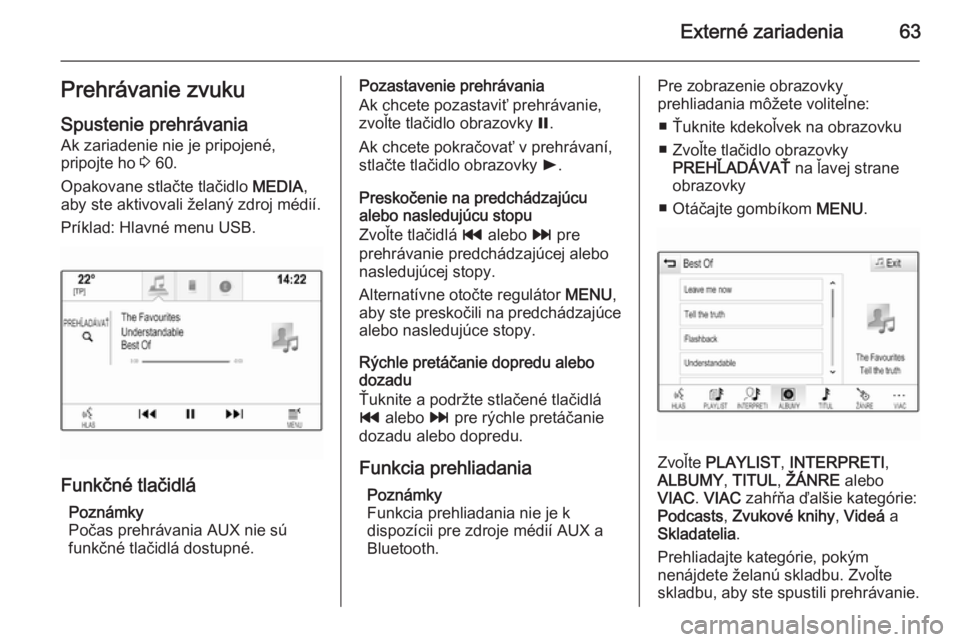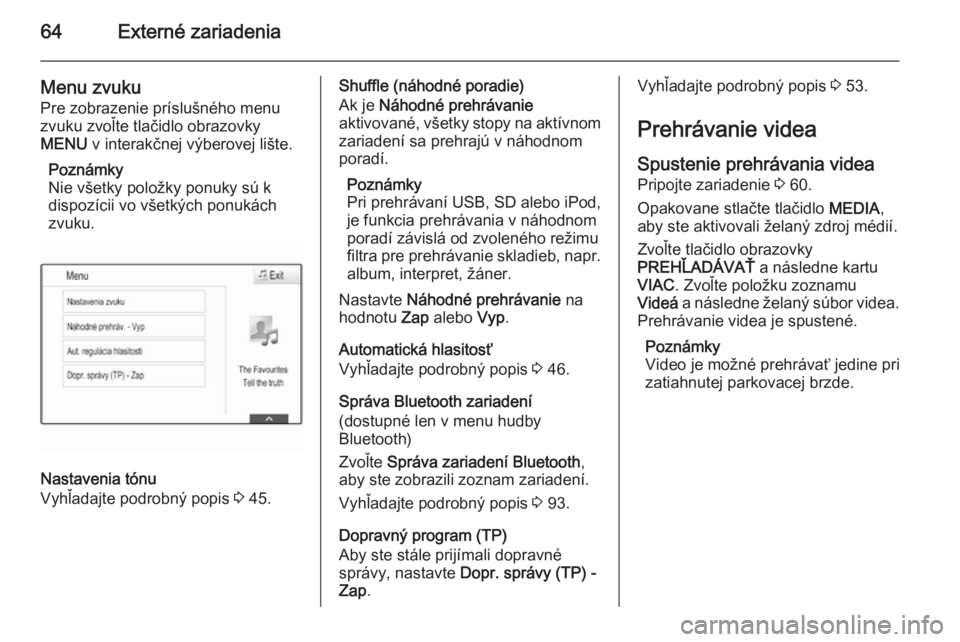Page 57 of 151
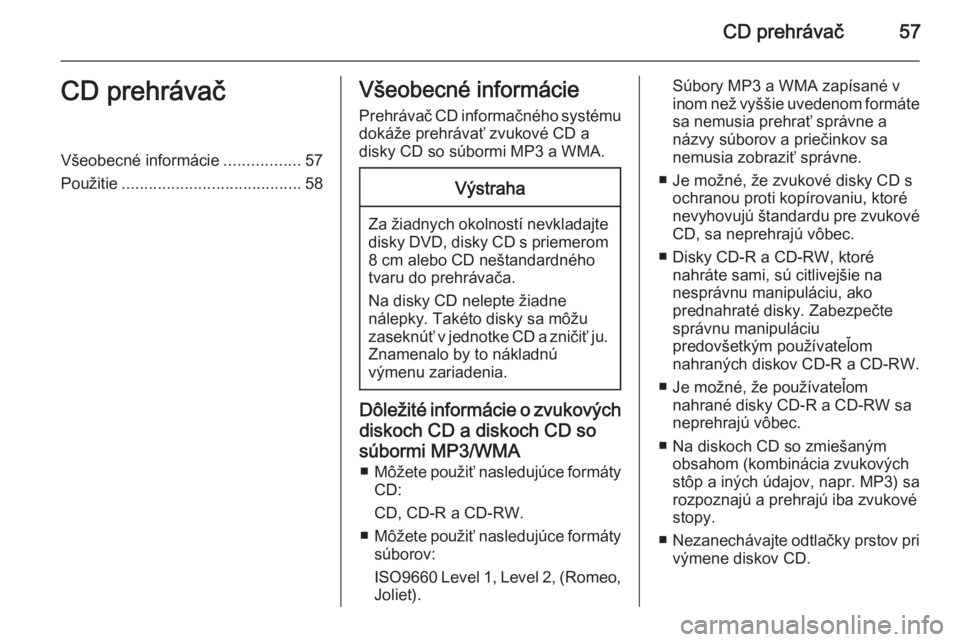
CD prehrávač57CD prehrávačVšeobecné informácie.................57
Použitie ........................................ 58Všeobecné informácie
Prehrávač CD informačného systému
dokáže prehrávať zvukové CD a
disky CD so súbormi MP3 a WMA.Výstraha
Za žiadnych okolností nevkladajte disky DVD, disky CD s priemerom
8 cm alebo CD neštandardného
tvaru do prehrávača.
Na disky CD nelepte žiadne
nálepky. Takéto disky sa môžu
zaseknúť v jednotke CD a zničiť ju. Znamenalo by to nákladnú
výmenu zariadenia.
Dôležité informácie o zvukových
diskoch CD a diskoch CD so súbormi MP3/WMA ■ Môžete použiť nasledujúce formáty
CD:
CD, CD-R a CD-RW.
■ Môžete použiť nasledujúce formáty
súborov:
ISO9660 Level 1, Level 2, (Romeo, Joliet).
Súbory MP3 a WMA zapísané v
inom než vyššie uvedenom formáte
sa nemusia prehrať správne a názvy súborov a priečinkov sa
nemusia zobraziť správne.
■ Je možné, že zvukové disky CD s ochranou proti kopírovaniu, ktoré
nevyhovujú štandardu pre zvukové
CD, sa neprehrajú vôbec.
■ Disky CD-R a CD-RW, ktoré nahráte sami, sú citlivejšie na
nesprávnu manipuláciu, ako
prednahraté disky. Zabezpečte správnu manipuláciu
predovšetkým používateľom
nahraných diskov CD-R a CD-RW.
■ Je možné, že používateľom nahrané disky CD-R a CD-RW sa
neprehrajú vôbec.
■ Na diskoch CD so zmiešaným obsahom (kombinácia zvukových
stôp a iných údajov, napr. MP3) sa
rozpoznajú a prehrajú iba zvukové
stopy.
■ Nezanechávajte odtlačky prstov pri
výmene diskov CD.
Page 58 of 151
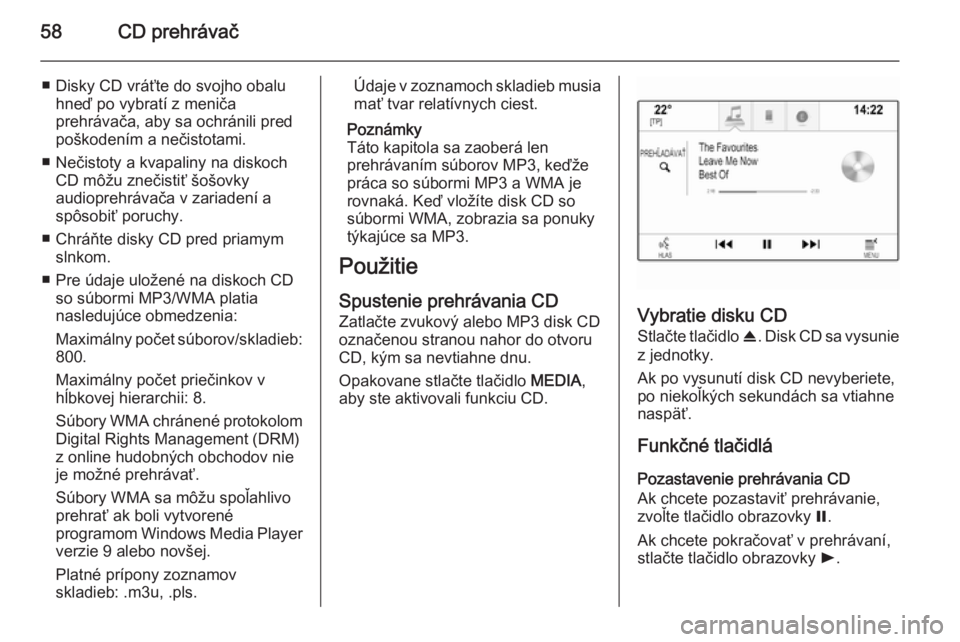
58CD prehrávač
■ Disky CD vráťte do svojho obaluhneď po vybratí z meniča
prehrávača, aby sa ochránili pred
poškodením a nečistotami.
■ Nečistoty a kvapaliny na diskoch CD môžu znečistiť šošovky
audioprehrávača v zariadení a
spôsobiť poruchy.
■ Chráňte disky CD pred priamym slnkom.
■ Pre údaje uložené na diskoch CD so súbormi MP3/WMA platia
nasledujúce obmedzenia:
Maximálny počet súborov/skladieb: 800.
Maximálny počet priečinkov v
hĺbkovej hierarchii: 8.
Súbory WMA chránené protokolom Digital Rights Management (DRM)
z online hudobných obchodov nie
je možné prehrávať.
Súbory WMA sa môžu spoľahlivo
prehrať ak boli vytvorené
programom Windows Media Player
verzie 9 alebo novšej.
Platné prípony zoznamov
skladieb: .m3u, .pls.Údaje v zoznamoch skladieb musia
mať tvar relatívnych ciest.
Poznámky
Táto kapitola sa zaoberá len
prehrávaním súborov MP3, keďže
práca so súbormi MP3 a WMA je
rovnaká. Keď vložíte disk CD so
súbormi WMA, zobrazia sa ponuky
týkajúce sa MP3.
Použitie
Spustenie prehrávania CD Zatlačte zvukový alebo MP3 disk CD
označenou stranou nahor do otvoru
CD, kým sa nevtiahne dnu.
Opakovane stlačte tlačidlo MEDIA,
aby ste aktivovali funkciu CD.
Vybratie disku CD
Stlačte tlačidlo R. Disk CD sa vysunie
z jednotky.
Ak po vysunutí disk CD nevyberiete,
po niekoľkých sekundách sa vtiahne
naspäť.
Funkčné tlačidláPozastavenie prehrávania CD
Ak chcete pozastaviť prehrávanie,
zvoľte tlačidlo obrazovky =.
Ak chcete pokračovať v prehrávaní,
stlačte tlačidlo obrazovky l.
Page 59 of 151
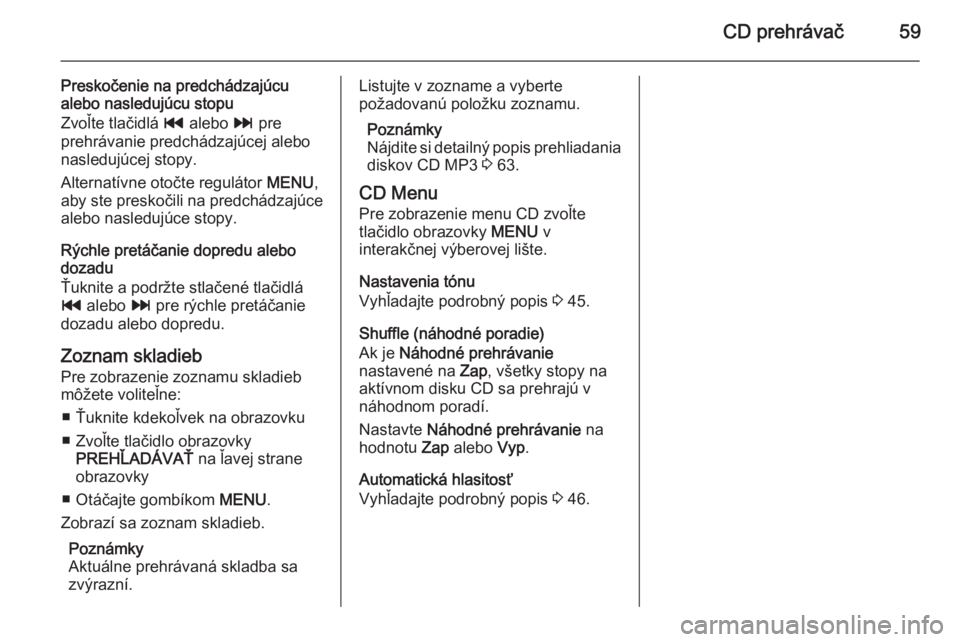
CD prehrávač59
Preskočenie na predchádzajúcualebo nasledujúcu stopu
Zvoľte tlačidlá t alebo v pre
prehrávanie predchádzajúcej alebo
nasledujúcej stopy.
Alternatívne otočte regulátor MENU,
aby ste preskočili na predchádzajúce alebo nasledujúce stopy.
Rýchle pretáčanie dopredu alebo
dozadu
Ťuknite a podržte stlačené tlačidlá
t alebo v pre rýchle pretáčanie
dozadu alebo dopredu.
Zoznam skladieb
Pre zobrazenie zoznamu skladieb
môžete voliteľne:
■ Ťuknite kdekoľvek na obrazovku
■ Zvoľte tlačidlo obrazovky PREHĽADÁVAŤ na ľavej strane
obrazovky
■ Otáčajte gombíkom MENU.
Zobrazí sa zoznam skladieb.
Poznámky
Aktuálne prehrávaná skladba sa
zvýrazní.Listujte v zozname a vyberte
požadovanú položku zoznamu.
Poznámky
Nájdite si detailný popis prehliadania diskov CD MP3 3 63.
CD Menu
Pre zobrazenie menu CD zvoľte
tlačidlo obrazovky MENU v
interakčnej výberovej lište.
Nastavenia tónu
Vyhľadajte podrobný popis 3 45.
Shuffle (náhodné poradie)
Ak je Náhodné prehrávanie
nastavené na Zap, všetky stopy na
aktívnom disku CD sa prehrajú v
náhodnom poradí.
Nastavte Náhodné prehrávanie na
hodnotu Zap alebo Vyp.
Automatická hlasitosť
Vyhľadajte podrobný popis 3 46.
Page 60 of 151
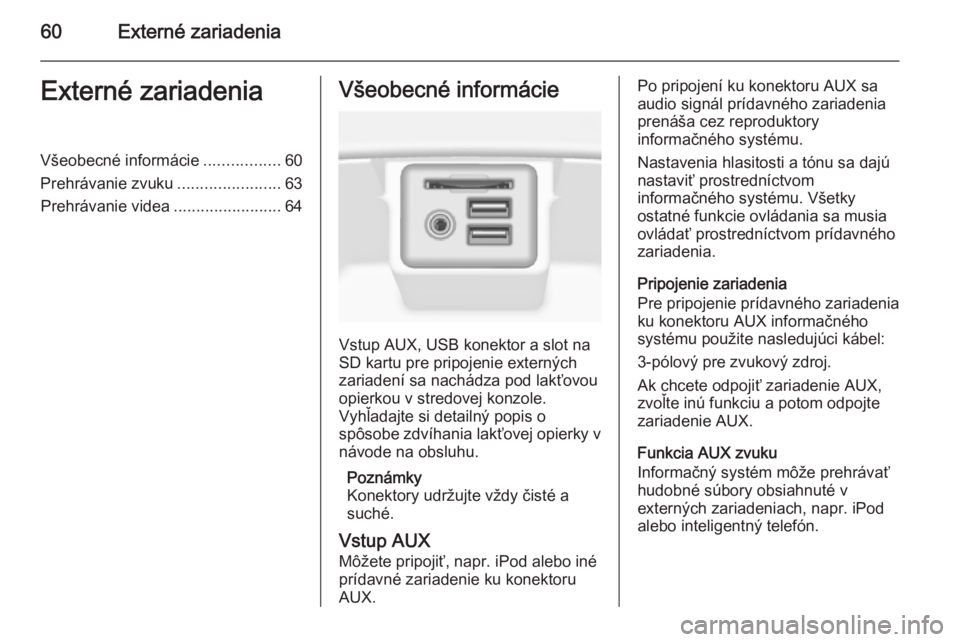
60Externé zariadeniaExterné zariadeniaVšeobecné informácie.................60
Prehrávanie zvuku .......................63
Prehrávanie videa ........................64Všeobecné informácie
Vstup AUX, USB konektor a slot na
SD kartu pre pripojenie externých
zariadení sa nachádza pod lakťovou
opierkou v stredovej konzole.
Vyhľadajte si detailný popis o
spôsobe zdvíhania lakťovej opierky v
návode na obsluhu.
Poznámky
Konektory udržujte vždy čisté a
suché.
Vstup AUX Môžete pripojiť, napr. iPod alebo iné
prídavné zariadenie ku konektoru
AUX.
Po pripojení ku konektoru AUX sa
audio signál prídavného zariadenia
prenáša cez reproduktory
informačného systému.
Nastavenia hlasitosti a tónu sa dajú
nastaviť prostredníctvom
informačného systému. Všetky
ostatné funkcie ovládania sa musia
ovládať prostredníctvom prídavného
zariadenia.
Pripojenie zariadenia
Pre pripojenie prídavného zariadenia
ku konektoru AUX informačného
systému použite nasledujúci kábel:
3-pólový pre zvukový zdroj.
Ak chcete odpojiť zariadenie AUX, zvoľte inú funkciu a potom odpojte
zariadenie AUX.
Funkcia AUX zvuku
Informačný systém môže prehrávať
hudobné súbory obsiahnuté v
externých zariadeniach, napr. iPod
alebo inteligentný telefón.
Page 61 of 151
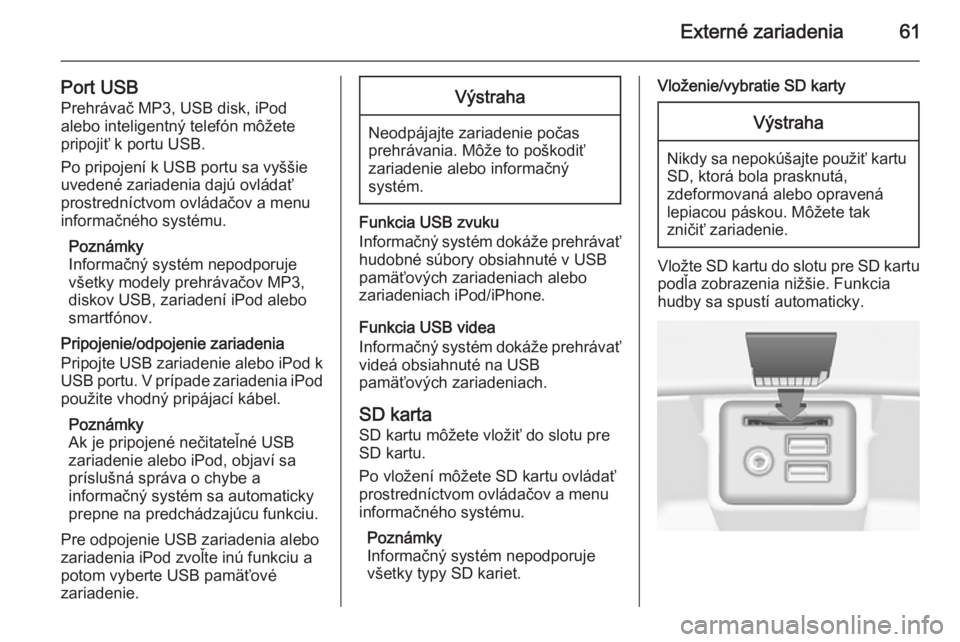
Externé zariadenia61
Port USBPrehrávač MP3, USB disk, iPod
alebo inteligentný telefón môžete
pripojiť k portu USB.
Po pripojení k USB portu sa vyššie
uvedené zariadenia dajú ovládať
prostredníctvom ovládačov a menu
informačného systému.
Poznámky
Informačný systém nepodporuje
všetky modely prehrávačov MP3,
diskov USB, zariadení iPod alebo
smartfónov.
Pripojenie/odpojenie zariadenia
Pripojte USB zariadenie alebo iPod k
USB portu. V prípade zariadenia iPod použite vhodný pripájací kábel.
Poznámky
Ak je pripojené nečitateľné USB
zariadenie alebo iPod, objaví sa
príslušná správa o chybe a
informačný systém sa automaticky
prepne na predchádzajúcu funkciu.
Pre odpojenie USB zariadenia alebo
zariadenia iPod zvoľte inú funkciu a
potom vyberte USB pamäťové
zariadenie.Výstraha
Neodpájajte zariadenie počas
prehrávania. Môže to poškodiť
zariadenie alebo informačný
systém.
Funkcia USB zvuku
Informačný systém dokáže prehrávať
hudobné súbory obsiahnuté v USB
pamäťových zariadeniach alebo
zariadeniach iPod/iPhone.
Funkcia USB videa
Informačný systém dokáže prehrávať
videá obsiahnuté na USB
pamäťových zariadeniach.
SD karta
SD kartu môžete vložiť do slotu pre
SD kartu.
Po vložení môžete SD kartu ovládať
prostredníctvom ovládačov a menu
informačného systému.
Poznámky
Informačný systém nepodporuje všetky typy SD kariet.
Vloženie/vybratie SD kartyVýstraha
Nikdy sa nepokúšajte použiť kartu SD, ktorá bola prasknutá,
zdeformovaná alebo opravená
lepiacou páskou. Môžete tak
zničiť zariadenie.
Vložte SD kartu do slotu pre SD kartu
podľa zobrazenia nižšie. Funkcia
hudby sa spustí automaticky.
Page 62 of 151
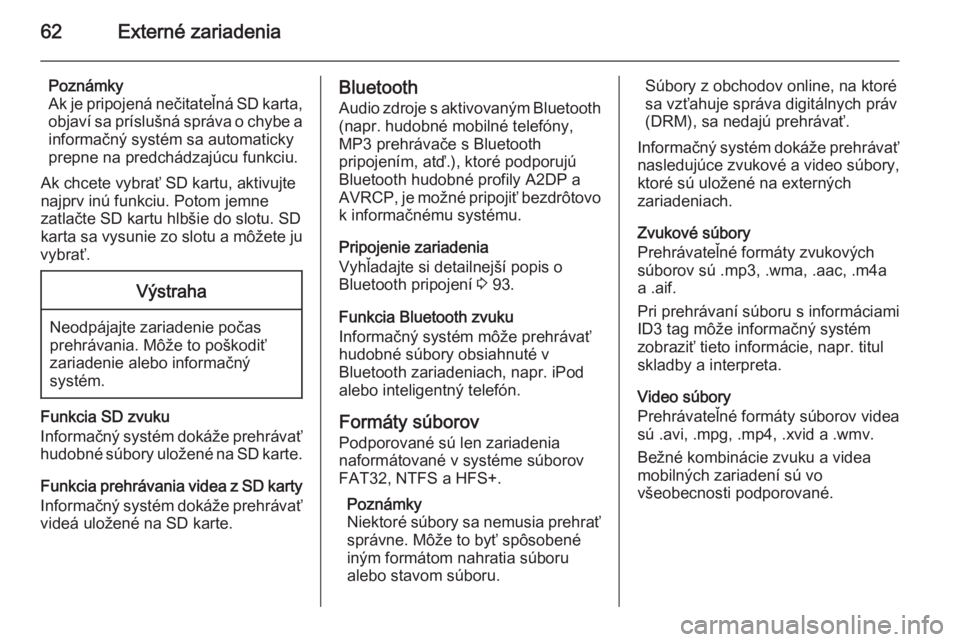
62Externé zariadenia
Poznámky
Ak je pripojená nečitateľná SD karta, objaví sa príslušná správa o chybe a informačný systém sa automaticky
prepne na predchádzajúcu funkciu.
Ak chcete vybrať SD kartu, aktivujte
najprv inú funkciu. Potom jemne
zatlačte SD kartu hlbšie do slotu. SD
karta sa vysunie zo slotu a môžete ju
vybrať.Výstraha
Neodpájajte zariadenie počas
prehrávania. Môže to poškodiť
zariadenie alebo informačný
systém.
Funkcia SD zvuku
Informačný systém dokáže prehrávať
hudobné súbory uložené na SD karte.
Funkcia prehrávania videa z SD karty Informačný systém dokáže prehrávať
videá uložené na SD karte.
Bluetooth
Audio zdroje s aktivovaným Bluetooth(napr. hudobné mobilné telefóny,
MP3 prehrávače s Bluetooth
pripojením, atď.), ktoré podporujú
Bluetooth hudobné profily A2DP a
AVRCP, je možné pripojiť bezdrôtovo k informačnému systému.
Pripojenie zariadenia
Vyhľadajte si detailnejší popis o
Bluetooth pripojení 3 93.
Funkcia Bluetooth zvuku
Informačný systém môže prehrávať
hudobné súbory obsiahnuté v
Bluetooth zariadeniach, napr. iPod
alebo inteligentný telefón.
Formáty súborov
Podporované sú len zariadenia
naformátované v systéme súborov
FAT32, NTFS a HFS+.
Poznámky
Niektoré súbory sa nemusia prehrať správne. Môže to byť spôsobené
iným formátom nahratia súboru
alebo stavom súboru.Súbory z obchodov online, na ktoré
sa vzťahuje správa digitálnych práv
(DRM), sa nedajú prehrávať.
Informačný systém dokáže prehrávať
nasledujúce zvukové a video súbory,
ktoré sú uložené na externých
zariadeniach.
Zvukové súbory
Prehrávateľné formáty zvukových
súborov sú .mp3, .wma, .aac, .m4a
a .aif.
Pri prehrávaní súboru s informáciami
ID3 tag môže informačný systém
zobraziť tieto informácie, napr. titul
skladby a interpreta.
Video súbory
Prehrávateľné formáty súborov videa
sú .avi, .mpg, .mp4, .xvid a .wmv.
Bežné kombinácie zvuku a videa
mobilných zariadení sú vo
všeobecnosti podporované.
Page 63 of 151
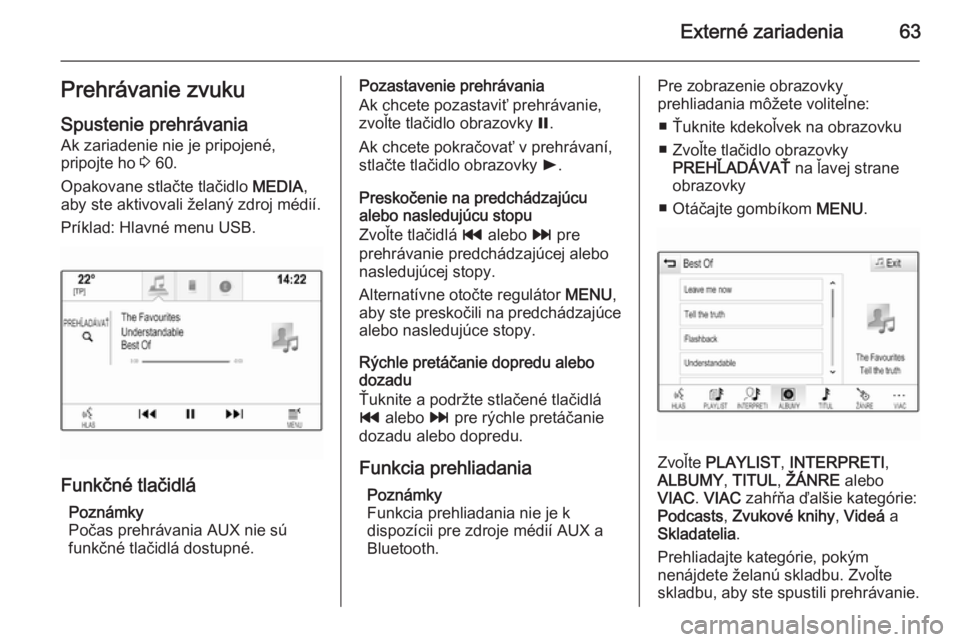
Externé zariadenia63Prehrávanie zvukuSpustenie prehrávania
Ak zariadenie nie je pripojené,
pripojte ho 3 60.
Opakovane stlačte tlačidlo MEDIA,
aby ste aktivovali želaný zdroj médií.
Príklad: Hlavné menu USB.
Funkčné tlačidlá
Poznámky
Počas prehrávania AUX nie sú
funkčné tlačidlá dostupné.
Pozastavenie prehrávania
Ak chcete pozastaviť prehrávanie,
zvoľte tlačidlo obrazovky =.
Ak chcete pokračovať v prehrávaní,
stlačte tlačidlo obrazovky l.
Preskočenie na predchádzajúcu
alebo nasledujúcu stopu
Zvoľte tlačidlá t alebo v pre
prehrávanie predchádzajúcej alebo
nasledujúcej stopy.
Alternatívne otočte regulátor MENU,
aby ste preskočili na predchádzajúce
alebo nasledujúce stopy.
Rýchle pretáčanie dopredu alebo
dozadu
Ťuknite a podržte stlačené tlačidlá
t alebo v pre rýchle pretáčanie
dozadu alebo dopredu.
Funkcia prehliadania Poznámky
Funkcia prehliadania nie je k
dispozícii pre zdroje médií AUX a
Bluetooth.Pre zobrazenie obrazovky
prehliadania môžete voliteľne:
■ Ťuknite kdekoľvek na obrazovku
■ Zvoľte tlačidlo obrazovky PREHĽADÁVAŤ na ľavej strane
obrazovky
■ Otáčajte gombíkom MENU.
Zvoľte PLAYLIST , INTERPRETI ,
ALBUMY , TITUL , ŽÁNRE alebo
VIAC . VIAC zahŕňa ďalšie kategórie:
Podcasts , Zvukové knihy , Videá a
Skladatelia .
Prehliadajte kategórie, pokým
nenájdete želanú skladbu. Zvoľte
skladbu, aby ste spustili prehrávanie.
Page 64 of 151
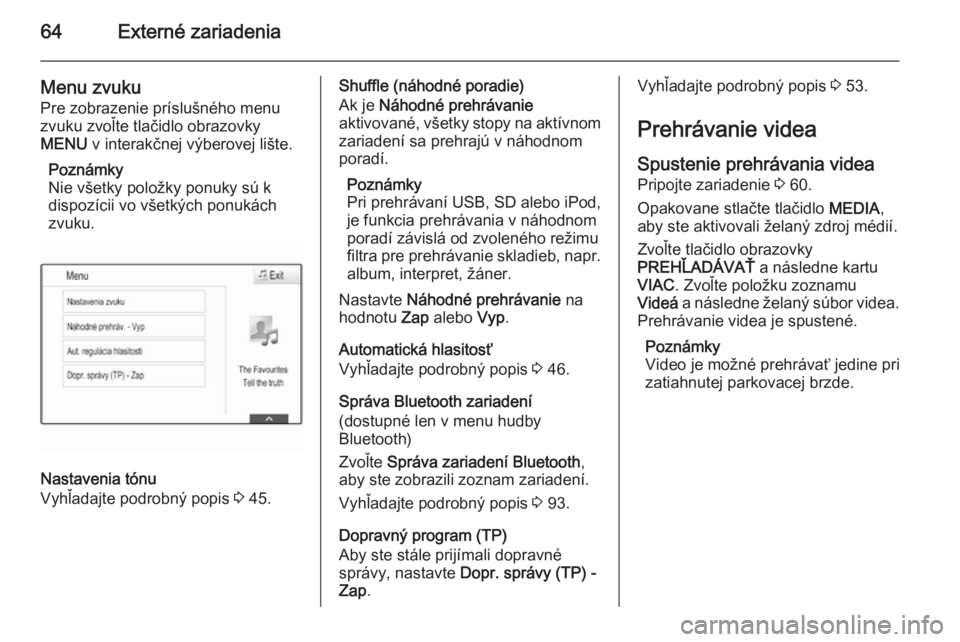
64Externé zariadenia
Menu zvuku
Pre zobrazenie príslušného menu
zvuku zvoľte tlačidlo obrazovky
MENU v interakčnej výberovej lište.
Poznámky
Nie všetky položky ponuky sú k dispozícii vo všetkých ponukách
zvuku.
Nastavenia tónu
Vyhľadajte podrobný popis 3 45.
Shuffle (náhodné poradie)
Ak je Náhodné prehrávanie
aktivované, všetky stopy na aktívnom zariadení sa prehrajú v náhodnom
poradí.
Poznámky
Pri prehrávaní USB, SD alebo iPod,
je funkcia prehrávania v náhodnom
poradí závislá od zvoleného režimu filtra pre prehrávanie skladieb, napr.
album, interpret, žáner.
Nastavte Náhodné prehrávanie na
hodnotu Zap alebo Vyp.
Automatická hlasitosť
Vyhľadajte podrobný popis 3 46.
Správa Bluetooth zariadení
(dostupné len v menu hudby
Bluetooth)
Zvoľte Správa zariadení Bluetooth ,
aby ste zobrazili zoznam zariadení.
Vyhľadajte podrobný popis 3 93.
Dopravný program (TP)
Aby ste stále prijímali dopravné
správy, nastavte Dopr. správy (TP) -
Zap .Vyhľadajte podrobný popis 3 53.
Prehrávanie videa Spustenie prehrávania videa Pripojte zariadenie 3 60.
Opakovane stlačte tlačidlo MEDIA,
aby ste aktivovali želaný zdroj médií.
Zvoľte tlačidlo obrazovky
PREHĽADÁVAŤ a následne kartu
VIAC . Zvoľte položku zoznamu
Videá a následne želaný súbor videa.
Prehrávanie videa je spustené.
Poznámky
Video je možné prehrávať jedine pri
zatiahnutej parkovacej brzde.
 1
1 2
2 3
3 4
4 5
5 6
6 7
7 8
8 9
9 10
10 11
11 12
12 13
13 14
14 15
15 16
16 17
17 18
18 19
19 20
20 21
21 22
22 23
23 24
24 25
25 26
26 27
27 28
28 29
29 30
30 31
31 32
32 33
33 34
34 35
35 36
36 37
37 38
38 39
39 40
40 41
41 42
42 43
43 44
44 45
45 46
46 47
47 48
48 49
49 50
50 51
51 52
52 53
53 54
54 55
55 56
56 57
57 58
58 59
59 60
60 61
61 62
62 63
63 64
64 65
65 66
66 67
67 68
68 69
69 70
70 71
71 72
72 73
73 74
74 75
75 76
76 77
77 78
78 79
79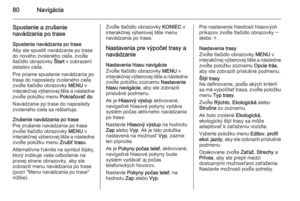 80
80 81
81 82
82 83
83 84
84 85
85 86
86 87
87 88
88 89
89 90
90 91
91 92
92 93
93 94
94 95
95 96
96 97
97 98
98 99
99 100
100 101
101 102
102 103
103 104
104 105
105 106
106 107
107 108
108 109
109 110
110 111
111 112
112 113
113 114
114 115
115 116
116 117
117 118
118 119
119 120
120 121
121 122
122 123
123 124
124 125
125 126
126 127
127 128
128 129
129 130
130 131
131 132
132 133
133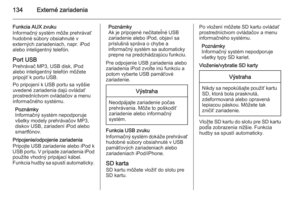 134
134 135
135 136
136 137
137 138
138 139
139 140
140 141
141 142
142 143
143 144
144 145
145 146
146 147
147 148
148 149
149 150
150